Как установить тему WordPress – полное руководство.
Как установить тему WordPress – полное руководство.
– одна из наиболее широко используемых систем управления контентом и лучшее решение для создания веб-сайтов. Внешний вид называется темой. Первоначально настройка темы может показаться немного сложной, но ее действительно довольно просто настроить, если вы знаете, как это сделать. В этом руководстве для новичков вы узнаете, как легко установить тему .
Несомненно, – лучший выбор для создания от простого блога до крупнейших новостных сайтов. На нем работает более 34% всех сайтов, что делает абсолютно очевидным, насколько надежна и мощна эта платформа. И эта огромная цифра может стать источником вдохновения для всех разработчиков-любителей, которые
Прежде чем
Как установить тему
Важно знать, что если вы переключаете тему на уже запущенном и работающем сайте; сначала взять резервную копию. Резервное копирование поможет вам восстановить ваш сайт до предыдущего состояния в случае, если неправильно закодированная тема вызовет какие-либо проблемы. Таким образом, прежде чем вносить какие-либо изменения на сайт, сделайте резервную копию.
Тему можно установить всего за несколько кликов и без каких-либо требований к кодированию из серверной части вашего веб-сайта . И вы можете использовать лучший конструктор тем
Я знаю, что вы должны быть очень рады установить тему на свой сайт. Итак, засучим рукава и приступим.
Метод 1: установка темы из репозитория тем
Если вы еще не готовы с темой, перейдите в репозиторий тем . Там вы найдете широкий спектр бесплатных тем . Хотя свободно доступные темы просты в использовании, иногда им не хватает гибкости и дизайна. Тем не менее, использовать бесплатную тему для вашего сайта из панели управления относительно просто.
- Перейдите в Внешний вид → Темы
- Нажмите кнопку «Добавить», чтобы открыть каталог тем .
3. Идите вперед и ищите желаемую тему. Вы можете изучить опцию «Фильтр функций», которая позволяет фильтровать поиск по теме, функции и макету. Кроме того, вы можете просматривать популярные темы в строке поиска, если знаете название нужной темы.
4. Когда вы найдете нужную тему по вашему выбору, нажмите кнопку «Установить», чтобы начать установку темы.
5. После успешной установки нажмите кнопку «Активировать», чтобы установить ее в качестве темы по умолчанию. Однако вы также можете воспользоваться Live Preview, чтобы увидеть, как тема выглядит на вашем сайте.
Вот и все! Ваша тема успешно установлена и активирована.
Метод 2: установить тему вручную с помощью загрузки
Это ручной метод, и вам не нужно задумываться, как вы установите внешнюю тему на свой сайт. Может случиться так, что вам понравится тема другого веб-сайта и вы захотите
Ну, это тот случай, когда вы не сможете установить его, используя вышеуказанный метод. Здесь вам нужно вникнуть в метод загрузки. Какую бы тему вы ни получили из внешнего источника, убедитесь, что она находится на вашем компьютере в формате zip-файла.
- Перейдите в раздел Внешний вид на панели инструментов .
- Нажмите кнопку «Добавить» и нажмите кнопку «Загрузить тему».
- Нажмите кнопку «Выбрать файл», чтобы выбрать ZIP-файл выбранной темы, а затем нажмите «Установить сейчас».
- После установки темы вы можете активировать ее, нажав кнопку «Активировать».
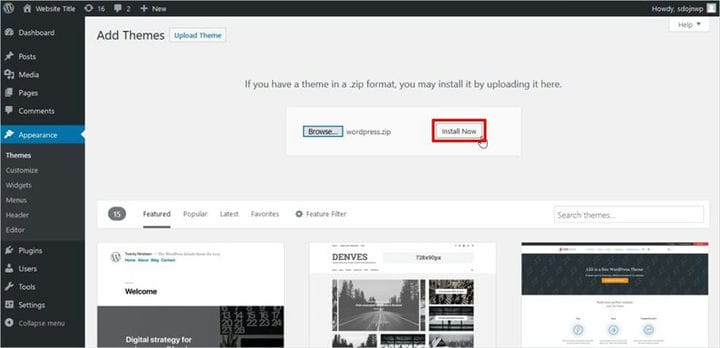
Поздравляю! Вы успешно установили внешнюю тему на свой сайт.
Метод 3: установка темы с помощью FTP
Хорошо, давайте сделаем шаг вперед и перейдем к FTP (протоколу передачи файлов). Что ж, основная причина использовать метод FTP – это когда безопасность вашего сервера не поддерживает установку темы через саму панель управления .
Хотя это простой процесс, но, к сожалению, не очень подходит для начинающих. Поскольку в нем задействована сторонняя программа FTP. Вы можете выполнить шаги, чтобы загрузить тему через FTP.
Не забудьте разархивировать тему перед загрузкой через FTP.
- Теперь войдите на свой сервер с помощью FTP, перейдите в папку wp-content / themes / в столбце Remote site.
- Теперь просмотрите папку загрузки в столбце «Локальный сайт», чтобы найти файлы в вашей компьютерной системе, которые вы собираетесь загрузить на свой сайт.
- Затем щелкните файл правой кнопкой мыши и выберите в меню «Загрузить».
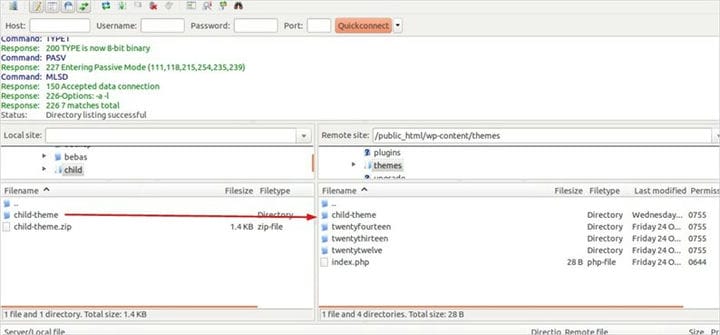
После загрузки темы зайдите в админку , чтобы активировать тему.
4. В админке перейдите в Внешний вид → Темы.
5. Найдите тему, которую вы только что загрузили, и нажмите кнопку «Активировать». Однако вы также можете воспользоваться Live Preview.
Вот и все! Теперь вы готовы с новой темой.
Пришло время представить вашу тему !
Теперь, когда вы установили новую тему на свой сайт , пришло время продемонстрировать ее. Вы можете выбрать любой способ установки темы . Я уверен, что вы тоже захотите настроить свою тему, и попробовать свои силы в
Заключительные слова
Итак, заключительные слова – постоянно обновляйте вашу тему . Требуется немного усилий, чтобы обновить его, обеспечить безопасность вашего сайта и улучшить его работу. Если у вас есть какие-либо вопросы или вы наткнетесь на ошибку, просто оставьте сообщение ниже в комментариях. Я сделаю все возможное, чтобы помочь тебе.
Если у вас есть какие-либо вопросы или вы наткнетесь на ошибку, просто оставьте сообщение ниже в комментариях. Я сделаю все возможное, чтобы помочь тебе.
Связанное чтение: Учебник по 101
Источник записи:
